Blog yazarları olarak karşılaştığımız en büyük zorluklardan biri, insanların içeriğimizi X/Twitter’da paylaşmasını sağlamak. Sadece makalelerinizi yayınlamak yeterli değil; okuyucularınızın bunu yaymasını kolaylaştırmanız gerekiyor.
İşte bu noktada ‘tweetlemek için tıklayın’ kutuları işe yarıyor. Bu basit araçlar, okuyucuların yazılarınızdan alıntıları tek bir tıklamayla paylaşmasına olanak tanır. Sosyal medyada daha fazla paylaşım almak ve WordPress sitenize daha fazla ziyaretçi getirmek için harika olduklarını gördük.
Bu makalede, WordPress yazılarınıza tweet için tıklayın kutularını nasıl ekleyeceğinizi göstereceğiz. İster yıllardır blog yazıyor olun ister yeni başlıyor olun, bu yöntem X/Twitter varlığınızı artırmanıza ve içeriğinizi daha fazla insanın önüne çıkarmanıza gerçekten yardımcı olabilir.
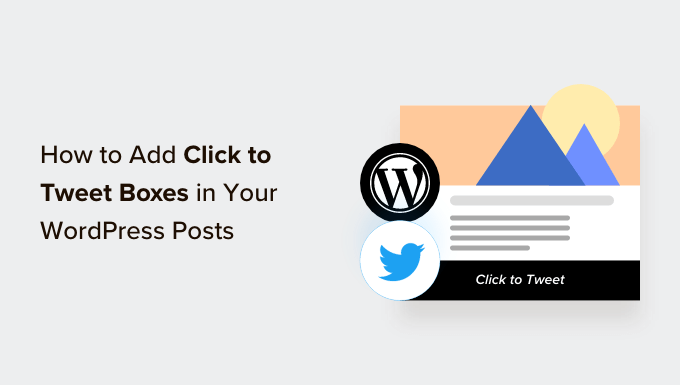
WordPress Yazılarınıza Neden Tweetlemek için Tıkla Kutuları Eklemelisiniz?
‘Tweetlemek için tıklayın’ alıntı düğmesi, okuyucuların yazılarınızdan ve sayfalarınızdan alıntıları paylaşmasını kolaylaştırır.
Ziyaretçiler, alıntının yanı sıra alıntının yer aldığı sayfaya veya gönderiye bir bağlantı içeren bir tweet oluşturmak için bir düğmeye tıklayabilirler.
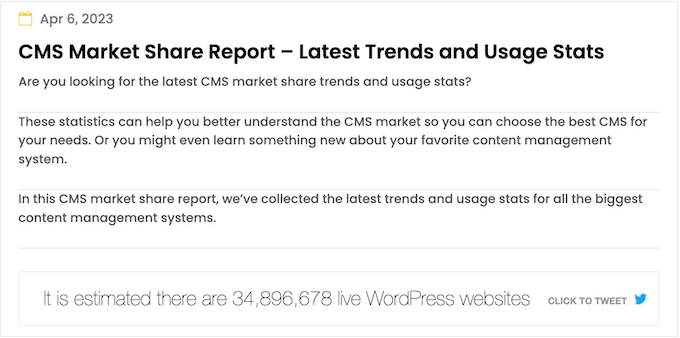
Kutunun nasıl ayarlandığına bağlı olarak, tweet X/Twitter hesabınızı bile etiketleyebilir.
Sosyal medya kullanıcıları içeriğinizi paylaşan çok sayıda kişi gördüklerinde, sizinle etkileşime geçme olasılıkları daha yüksektir.
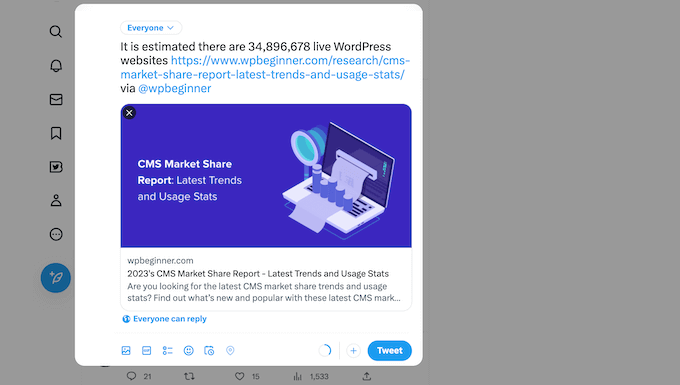
Bu şekilde, tweetlemek için tıklayın kutuları blog trafiğinizi artırabilir, size daha fazla takipçi kazandırabilir ve sosyal medyada markanızla ilgili bir vızıltı yaratabilir.
Tüm bunlar çevrimiçi mağazanızda daha fazla satış, e-posta bülteniniz için yeni aboneler ve çok daha fazlası anlamına gelebilir.
Bununla birlikte, WordPress blog yazılarınıza tweet için tıklayın kutularını nasıl kolayca ekleyebileceğinizi görelim. İşte ele alacağımız adımlar:
Adım 1: Tweetlemek için Daha İyi Tıklama Eklentisini Yükleyin
Tweetlemek için tıklayın kutusu oluşturmanın en kolay yolu Better Click To Tweet kullanmaktır. Bu ücretsiz WordPress eklentisi, bir kısa kod veya blok kullanarak herhangi bir sayfaya veya yazıya tweetlenebilir bir alıntı kutusu eklemenize olanak tanır.
Yapmanız gereken ilk şey Better Click To Tweet eklentisini yüklemek ve etkinleştirmektir. Daha fazla ayrıntı için WordPress eklentisi yükleme hakkındaki adım adım kılavuzumuza göz atın.
Etkinleştirmenin ardından WordPress panonuzda Ayarlar ” Tweetlemek İçin Daha İyi Tıklama bölümüne gidin. ‘X Kullanıcı Adınız’ alanına, paylaşılan tweetlerde etiketlemek istediğiniz hesabı yazın.
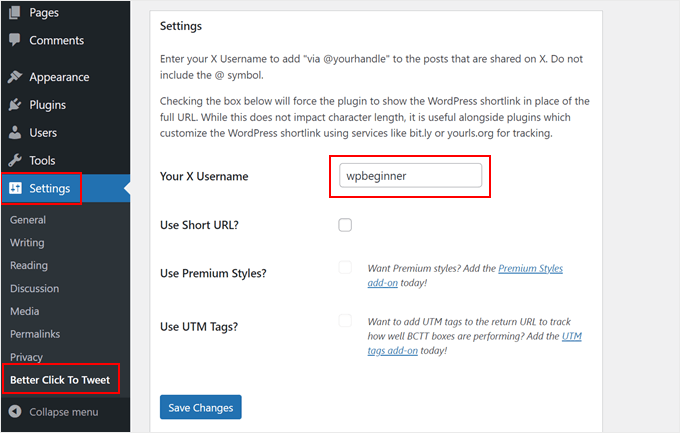
Kimlik doğrulama işlemi yoktur, bu nedenle sahip olmadığınız bir hesap da dahil olmak üzere herhangi bir X/Twitter hesabını eklentinin ayarlar sayfasına ekleyebilirsiniz.
Bu ayarı tweet’e tıkla kutuları için de geçersiz kılabilirsiniz, böylece WordPress blogunuzda çok sayıda farklı hesabı etiketlemek kolaydır.
Özel kısa URL‘ler kullanıyorsanız, ‘Kısa URL kullan’ seçeneğinin yanındaki kutuyu işaretlediğinizden emin olun. Bu, eklentiyi tam URL yerine WordPress kısa bağlantısını göstermeye zorlayacaktır; bu, WordPress’te bağlantı tıklamalarını izlemek için araçlar kullanıyorsanız önemlidir.
Yine, tweet’e tıklama kutuları için bu ayarı tek tek geçersiz kılabilirsiniz.
Bu işlem tamamlandıktan sonra ‘Değişiklikleri Kaydet’e tıklayın.
Adım 2: WordPress Blok DüzenleyicisiniKullanarak Tweetlemek için Tıkla Kutusu Ekleyin
Bir kısa kod veya blok kullanarak herhangi bir sayfaya veya gönderiye tweet için tıklayın kutusu ekleyebilirsiniz. En kolay yöntem olduğu için blokla başlayalım.
WordPress içerik düzenleyicisinde, bir kutu oluşturmak istediğiniz sayfayı veya yazıyı açmanız ve ardından ‘+ Blok Ekle’ düğmesine tıklamanız yeterlidir.
Açılan pencerede ‘Tweetlemek için Daha İyi Tıklama’ yazmaya başlayın. Doğru blok göründüğünde sayfaya eklemek için tıklayın.
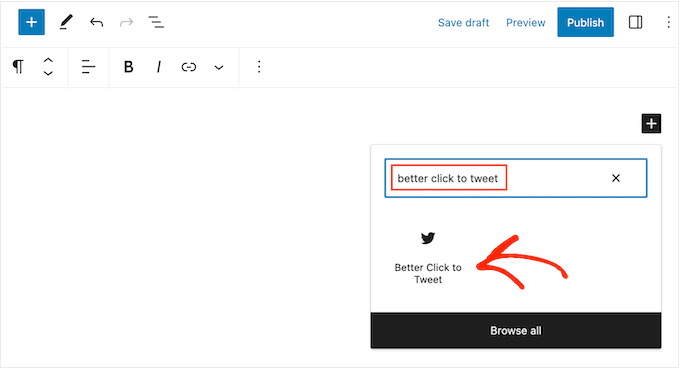
Şimdi kullanmak istediğiniz alıntıyı yazabilirsiniz.
Varsayılan olarak, eklenti bir ‘Tweetlemek için Tıklayınız’ uyarısı gösterir, ancak bunu kendi mesajınızla değiştirebilirsiniz.
Örneğin, WordPress’te bir çekiliş veya yarışma düzenliyorsanız, okuyucuları yarışmaya katılmak için tweet’ten alıntı yapmaya teşvik edebilirsiniz.
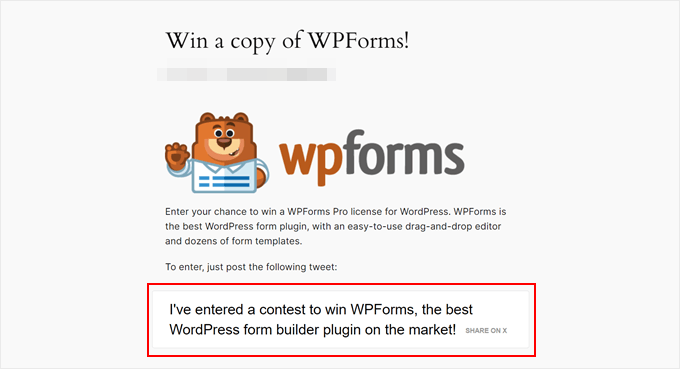
Metni değiştirmek için bloğun üzerine tıklamanız yeterlidir.
Ardından, ‘Okuyucuların X’te Paylaşması için metin girin’ yazan metni değiştirin.
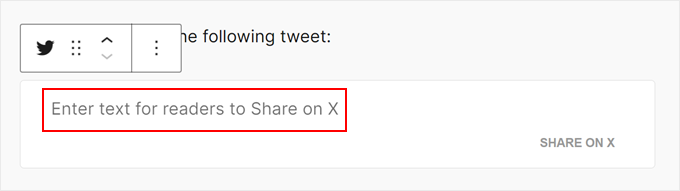
Şimdi sol üst köşedeki Gutenberg blok ayarları simgesine tıklayalım.
Burada, hesabınızın etiketlenmesi için X/Twitter sayfanızı tweet’e dahil etmeyi seçebilirsiniz. Ancak amacınız daha fazla sosyal medya etkileşimi elde etmek yerine yalnızca web sitenizdeki trafiği artırmaksa bu ayarı devre dışı bırakabilirsiniz.
Bunun dışında, harekete geçirici mesajı değiştirebilirsiniz. Biz bizimkini ‘Yarışmamıza katılmak için paylaş’ olarak değiştirmeye karar verdik.
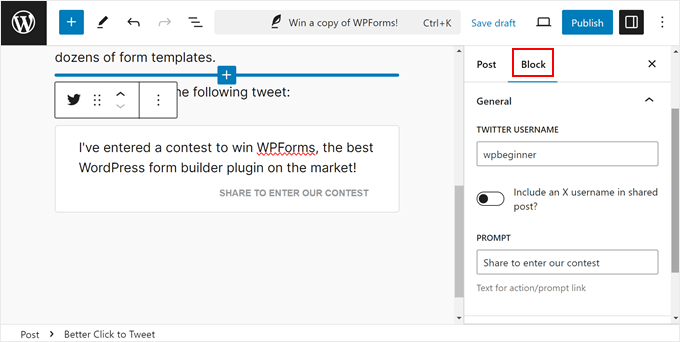
Ardından, aşağıdaki ‘URL’ sekmesini açın.
Varsayılan olarak, eklenti alıntı kutusunun öne çıkarıldığı sayfaya veya gönderiye bir bağlantı içerir. Bununla birlikte, bu bağlantıyı kaldırmak da mümkündür, böylece tweet sadece etiketlenen hesaba sahip olur.
İnsanları web sitenize veya çevrimiçi mağazanıza yönlendirmek yerine X üzerinde daha fazla etkileşim elde etmek istiyorsanız bu iyi bir seçenektir.
Bunu yapmak için, ‘URL’yi Tweete Dahil Et’ geçişini devre dışı bırakmak üzere tıklayın.
Farklı bir bağlantıyı öne çıkarmak istiyorsanız bu da yapılabilir. Blog yazısında bahsedilen bir ürün veya hizmetin açılış sayfası gibi belirli bir sayfaya daha fazla ziyaretçi çekmek istiyorsanız bu yararlı olabilir.
Bunu yapmak için, sağ taraftaki menüde ‘URL’ bölümünü genişletmek için tıklamanız yeterlidir. Ardından, bağlantıyı ‘Özel URL’ alanına yazın.
Bağlantıyı nofollow olarak da işaretleyebilirsiniz; bu, bir müşteri veya bağlı kuruluş pazarlama ortağı gibi üçüncü taraf bir web sitesine bağlantı veriyorsanız kullanışlıdır.
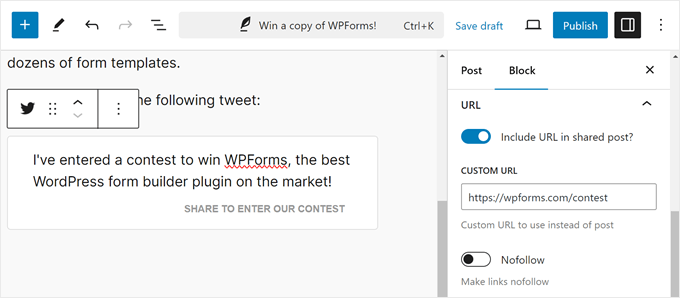
Teklif kutusunun kurulumundan memnun olduğunuzda, canlı hale getirmek için ‘Yayınla’ veya ‘Güncelle’ düğmesine tıklayın. Şimdi, WordPress web sitenizi ziyaret ederseniz, teklif kutusunu çalışırken göreceksiniz.
Alternatif: Kısa Kod Kullanarak Tweetlemek için Tıkla Kutusu Ekleme
Aynı alıntıyı birden fazla sayfada göstermek istiyorsanız, her bir kutuyu ayrı ayrı eklemek ve yapılandırmak çok fazla zaman ve çaba gerektirebilir. Bunun yerine, aynı kısa kodu birden fazla konuma yapıştırmak daha kolay olabilir.
WordPress temanızın kenar çubuğuna veya benzer bir bölümüne bir kısa kod kullanarak da bir kutu ekleyebilirsiniz. Kısa kodun nasıl yerleştirileceği hakkında daha fazla bilgi için lütfen WordPress’te kısa kod ekleme kılavuzumuza bakın.
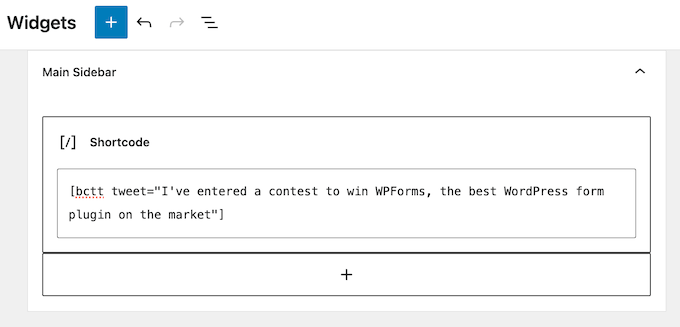
Başlamak için aşağıdaki kısa kodu kullanmak isteyebilirsiniz:[bctt tweet="Alıntı Tweet"]
Bu, eklentinin ayarlarında bağlantısı verilen hesabı etiketleyen ve geçerli sayfanın veya gönderinin URL’sini içeren bir tweet oluşturacaktır. Kısa koddaki “alıntılanabilir tweet” sözcüklerini kullanıcıların paylaşmasını istediğiniz mesajla değiştirdiğinizden emin olun.
Bir hesabı etiketlemek istemiyorsanız, bunun yerine aşağıdakileri kullanabilirsiniz:[bctt tweet="Alıntı Tweet" via="no"]
Tweete farklı bir URL mi eklemek istiyorsunuz? İşte kullanmanız gereken kısa kodun bir örneği:[bctt tweet="Alıntı Tweet." url="http://example.com"]
Bağlantıyı tamamen kaldırmak için url="no" olarak ayarlamanız yeterlidir. Ayrıca kısa koda aşağıdakileri ekleyerek bağlantıyı nofollow olarak işaretleyebilirsiniz: nofollow="yes."
Bonus: WordPress’e X/Twitter Akışı Ekleyerek Daha Fazla X/Twitter Takipçisi Kazanın
Tweetlemek için tıkla kutusu, X/Twitter’da etkileşim almanın hızlı ve kolay bir yoludur. Bununla birlikte, sosyal medya hesaplarınızı tanıtmanın başka yolları da vardır; son tweetlerinizi gösteren ve siz yeni paylaşımlar yaptıkça otomatik olarak güncellenen bir akış eklemek gibi.
Bunu yapmanın en kolay yolu, WordPress için en iyi X/Twitter eklentisi olan Smash Balloon Twitter Feed‘ i kullanmaktır.
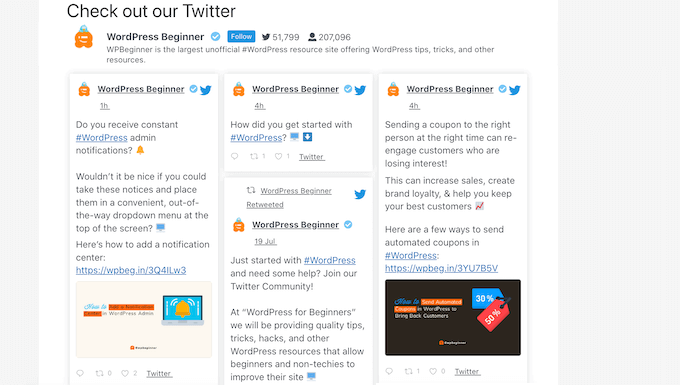
Bu eklenti, gerçek tweetleri WordPress blog yazı larına yerleştirmenize olanak tanır, böylece okuyucular orijinal yazıya kolayca yorum yapabilir, beğenebilir ve retweetleyebilir.
Kendi tweetlerinizden veya hatta üçüncü bir tarafın tweetlerinden alıntı yapabilirsiniz. Örneğin, bir sektör etkileyicisinin, bir reklam ortağının veya mutlu bir müşterinin gönderilerini yerleştirebilirsiniz.
Daha fazla bilgi için lütfen WordPress’e sosyal medya beslemelerinin nasıl ekleneceğine ilişkin kılavuzumuza bakın.
Umarız bu eğitim WordPress yazılarınıza tweetlemek için tıklayın kutularını nasıl ekleyeceğinizi öğrenmenize yardımcı olmuştur. Ayrıca WordPress’te kayan bir sosyal paylaşım çubuğunun nasıl ekleneceğini öğrenmek veya WordPress için en iyi WordPress sosyal medya eklentileri için uzman seçimlerimizi görmek isteyebilirsiniz.
If you liked this article, then please subscribe to our YouTube Channel for WordPress video tutorials. You can also find us on Twitter and Facebook.





Jerry
How to make the background of the twitter box to its original blue colour?
WPBeginner Support
You would need to reach out to the plugin’s support for the available options at the moment.
Admin
Gaman
I’ve been trying to install this plugin but unable to activate it. I received “The plugin does not have a valid header.”
To be bad it looks promising.
Lisa Sicard
I’m been using this one of the websites I manage and noticed the clicks to tweets are not showing up, is there is an issue with the plugin (May 22, 2018). ?
Thank you!
Mathukutty P. V.
Sumo free also highlight text once select and tweet. Is that not enough for visitors to tweet or still clicktotweet needed?
WPBeginner Support
Hi Mathukutty P. V,
If you are satisfied with it, then sure you can continue using it. You can also try click to Tweet for comparison and see which one you like better.
Admin
Mathukutty P. V.
I have installed better click and it looks better on a post. But tweet not showing the featured image or title and meta. Tweet through sumo showing all ok.
Soumik Sadman Anwar
Seems you have shown the plugin by CoSchedule/Todaymade. Expecting a short review for the plugin by clicktotweet
WPBeginner Support
Hey Soumik,
We have updated the article. It now shows Better Click to Tweet plugin.
Admin
jim
how do you install it? there’s no “plugin” option in the menu on the left.
WPBeginner Support
You are probably using WordPress.com. Please see our guide on the difference between self hosted WordPress.org vs free WordPress.com blog.
Admin
Syed
so. this for twitter. how about facebook?
Erik
You want a share button for Facebook (I don’t think there is, or even should be, a plugin where you put stuff on people’s timeline without them interacting like for a share).
Jetpack has the best solution I’ve come across (although I only tested a handful).
Renee Manella
Thank you so much for this tutorial – it came right on time! I was just about to start wading through plugin reviews and how-to guides when this popped up in the newsletter.
Natasha
You all are great. I am learning so much. Hopefully, after I have some website maintenance issues addressed, I will be well on my way with my blog.
WPBeginner Staff
No it does not.
JELindholm
Great article, I’ve been wanting to add this feature to my posts but never did the research… now I know how to do it
sakeenahummz
I’ve been looking at this plugin and I really like the idea of it, but recent reviews say it includes a ad link in the tweets. Can you clarify if it does or not. Thanks so much.
Travis Pflanz
I am a fan of Better Click to Tweet – https://wordpress.org/plugins/better-click-to-tweet/
Some advantages of Better Click to Tweet:
– Option to use short URL
– Works with URL shorteners
– Option to remove “via @screenname” on individual tweets
– Option to remove URL on individual tweets